Shranite nastavitve povezave z oddaljenim namizjem v datoteko RDP v sistemu Windows
V tem članku bomo videli, kako shraniti poverilnice za povezavo z oddaljenim namizjem v datoteko RDP. To vam bo omogočilo izvoz vseh nastavitev, ki ste jih naredili za oddaljeno sejo, v datoteko. Ko jo boste naslednjič potrebovali, lahko dvokliknete datoteko RDP, ki ste jo ustvarili, da hitro obnovite svoje nastavitve in možnosti.

Preden nadaljujemo, je tukaj nekaj podrobnosti o kako deluje RDP. Medtem katera koli izdaja operacijskega sistema Windows 10 lahko deluje kot odjemalec oddaljenega namizja, če želite gostiti oddaljeno sejo, morate imeti nameščen Windows 10 Pro ali Enterprise. Z gostiteljem oddaljenega namizja Windows 10 se lahko povežete iz drugega računalnika z operacijskim sistemom Windows 10 ali iz starejše različice sistema Windows, kot je Windows 7 ali Windows 8 ali Linux. Windows 10 ima tako odjemalsko kot strežniško programsko opremo že iz škatle, tako da ne potrebujete nameščene dodatne programske opreme.
Oglas
Najprej omogočite oddaljeno namizje na ciljnem računalniku, kot je opisano tukaj:
Kako omogočiti oddaljeno namizje (RDP) v sistemu Windows 10
mstsc.exe je vgrajena odjemalska programska oprema, ki omogoča povezavo z računalnikom prek protokola za oddaljeno namizje (RDP). Gre za poseben omrežni protokol, ki uporabniku omogoča vzpostavitev povezave med dvema računalnikoma in dostop do namizja oddaljenega gostitelja. Lokalni računalnik se pogosto imenuje "odjemalec". Če uporabljate Windows, v večini primerov uporabite mstsc.exe za povezavo z drugim računalnikom z RDP. Nasvet: Glej Argumenti ukazne vrstice oddaljenega namizja (mstsc.exe).
Če želite shraniti nastavitve povezave z oddaljenim namizjem v datoteko RDP v sistemu Windows 10, naredite naslednje.
- Zaženite mstsc.exe v pogovornem oknu Zaženi (skupaj pritisnite tipki za bližnjico Win + R na tipkovnici) ali iz menija Start.

- Konfigurirajte želene možnosti, vključno z oddaljenim naslovom, možnostmi prikaza in drugimi nastavitvami, ki jih želite prilagoditi. Kliknite Pokaži možnosti za prikaz več nastavitev.
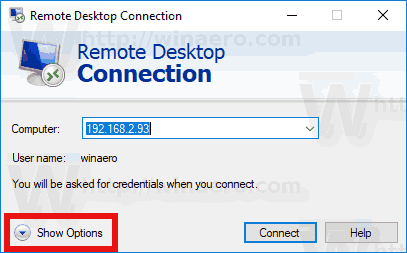
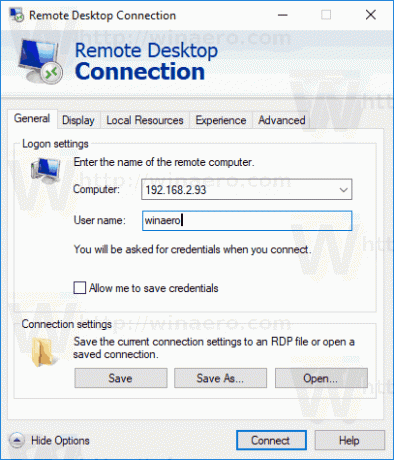
- Zdaj kliknite na Shrani kot gumb v Nastavitve povezave razdelek o General zavihek.
- To bo ustvarilo novo datoteko RDP z vašimi možnostmi. Določite želeno lokacijo za shranjevanje.
Izbrane nastavitve povezave bodo shranjene v datoteko RDP, ki ste jo določili.
Če želite zagnati shranjeno sejo, odprite File Explorer in pojdite v mapo, v kateri shranite datoteko RDP. Dvokliknite ga, da vzpostavite povezavo.

Lahko pa znova zaženete mstsc.exe in izberete na Odprto gumb na zavihku Splošno. Poiščite svojo datoteko RDP in končali ste.
Zanimivi članki:
- Ustvarite bližnjico na oddaljenem namizju za osebni računalnik v sistemu Windows 10
- Argumenti ukazne vrstice oddaljenega namizja (mstsc.exe).
- Dodajte uporabnike na oddaljeno namizje v sistemu Windows 10
- Bližnjice na tipkovnici oddaljenega namizja (RDP) v sistemu Windows 10
- Spremenite vrata oddaljenega namizja (RDP) v sistemu Windows 10
- Povežite se z operacijskim sistemom Windows 10 z uporabo oddaljenega namizja (RDP)
- Kako omogočiti oddaljeno namizje (RDP) v sistemu Windows 10

